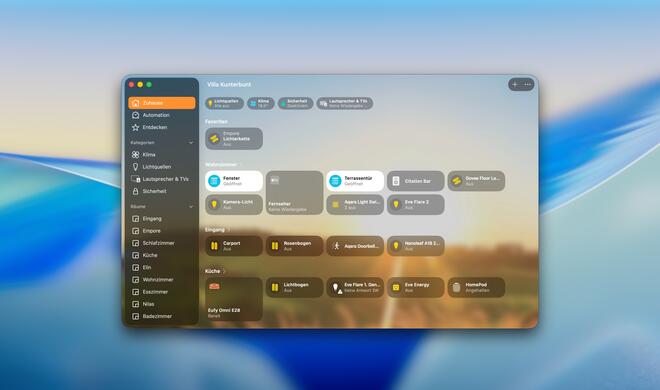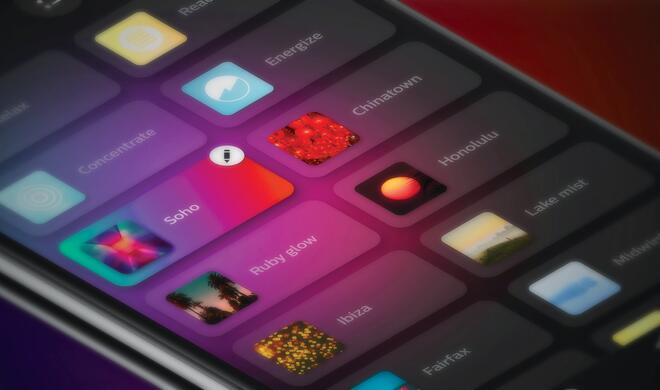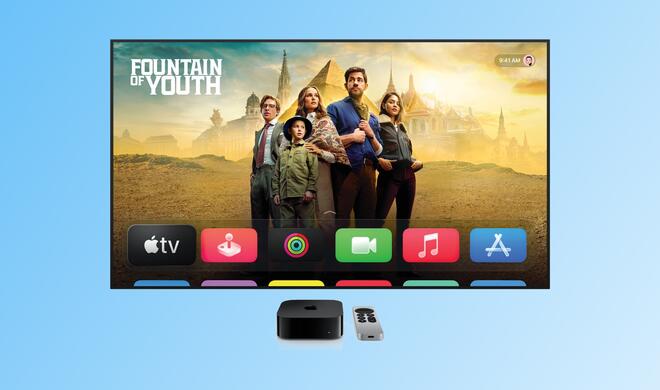iPadOS 16: So passt du den Stage Manager an und änderst Fenstergrößen
Erst kürzlich haben wir dir erklärt, wie der Stage Manager funktioniert und was er kann. Doch das war längst noch nicht alles. Apples neues iPadOS-Feature bietet noch mehr.
iPadOS 16: Stage Manager anpassen
Der Stage Manager ist ein individuelles Feature, das du ganz an deine Bedürfnisse anpassen kannst. Lege etwa fest, ob das Dock ausgeblendet werden soll oder ob die zuletzt benutzten Apps von der linken Bildschirmseite verschwinden sollen. Apple gibt dir zwei Varianten an die Hand, um die Einstellungen vorzunehmen. Am einfachsten funktioniert es, wenn du im Kontrollzentrum deinen Finger auf das neue Stage-Manager-Symbol gedrückt hältst. Dann kannst du links oder unten die Haken jeweils entfernen. Um ein besseres Verständnis für die Änderung zu erhalten, öffnest du hingegen „Einstellungen > Home-Bildschirm & Multitasking > Stage Manager“.
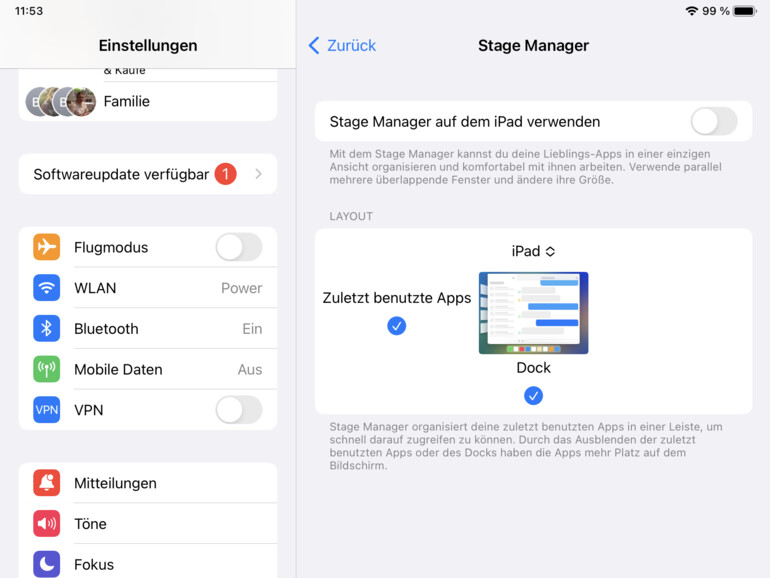
Stage Manager: Fenstergrößen am iPad ändern
Hast du den neuen Stage Manager aktiviert, kannst du die Fenstergröße von jeder App anpassen. Dazu erscheint in der rechten unteren Ecke ein neues Symbol. Halte deinen Finger darauf gedrückt und zieh die App auf die gewünschte Größe. Bei einigen Apps wechselt die Ansicht zur „iPhone-Ansicht“. Die App wird also wie auf einem iPhone dargestellt. Dadurch kannst du nun mehrere Apps auf einem Bildschirm gleichzeitig verwenden.
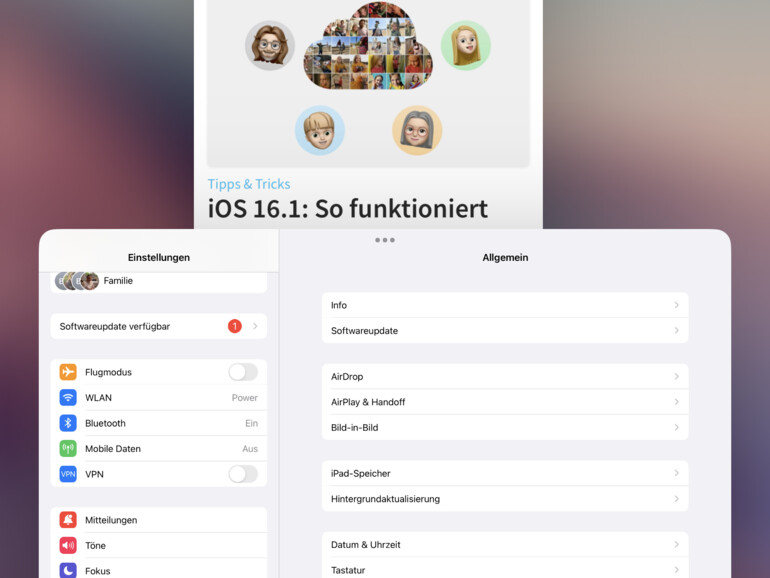
Profitipp: iPadOS 16 erhält weitere Desktop-Funktionen
Für iPadOS 16 hat sich Apple bei macOS bedient und führt ein neues Feature namens „Desktop Apps“ ein. Damit erhalten zahlreiche Anwendungen Funktionen ihrer Mac-Pendants. Die Apps erhalten dazu neue Funktionen wie „Finden und Ersetzen“ oder auch neugestaltete Tasten in Symbolleisten. Letztere lassen sich jetzt auch anpassen. Tippst du etwa in einer Mail auf das Symbol mit den drei Punkten, erscheint die neue Option „Symbolleiste anpassen“. Darüber kannst du die Funktionen neu anordnen, entfernen oder weitere hinzufügen, sodass du die App zu deiner persönlichen App machst.
- iOS 16.4: So nutzt du die Stimmisolation bei Anrufen
- iOS 16: Das ist neu in der Health-App – Medikationsanalyse und mehr
- iOS 16: Das ist neu in Apple CarPlay
- iOS 16: Das ist neu in Notizen
- So legst du nicht mehr auf, wenn du die Seitentaste deines iPhone drückst
- iOS 16: Diese neuen Suchfunktionen warten auf deinem Home-Bildschirm
- iOS 16.2 und iPadOS 16.2: Das ist neu
- iPadOS 16: So nutzt du die Neuerungen der Dateien-App
- iOS 16: Das ist neu in der Home-App – So nutzt du die neuen Features
- iPadOS 16: So passt du den Stage Manager an und änderst Fenstergrößen
- iOS 16: Diese Neuerungen erwarten dich in der Nachrichten-App
- iOS 16: Neue Sicherheitsfunktionen für dein iPhone verfügbar
- iOS 16: Wallpaper mit Emojis erstellen – so geht's
- iOS 16: Diese Neuerungen haben Tabgruppen in Safari erhalten
- iOS 16: So richtest du Fokusfilter ein – Mail, Kalender, Tabgruppen und mehr
- iOS 16: Diese 6 praktischen Verbesserungen bietet Apples Erinnerungen-App
- iOS 16: Diese neuen Optionen stehen dir für dein WLAN bereit
- iOS 16: So holst du iMessage-Nachrichten nach dem Versand wieder zurück
- iOS 16: Screenshots mit dem iPhone aufnehmen – Apple führt neues Feature ein
- iOS 16: E-Mails zu einer bestimmten Zeit mit dem iPhone abschicken
- iOS 16: So entfernst du Duplikate aus der Fotos-Apps
- iOS 16: So bearbeitest du abgesendete Nachrichten nachträglich am iPhone
- iOS 16: Das ist neu in der Wetter-App
- iOS 16: So funktioniert der Blockierungsmodus am iPhone
- iPadOS 16: Diese Features setzen ein iPad mit M1-Chip voraus
- iOS 16: Das ist neu – 9 Tipps für die Fotos-App
- iOS 16: Das ist neu in Live Text – Videosuche, Kurzbefehle und mehr
- iOS 16: Prozentanzeige in Statusleiste ist zurück
- macOS Ventura: So nutzt du dein iPhone als Webcam am Mac
- iOS 16: Diese Neuerungen bietet die Karten-App – Zwischenstopps, Fahrpreise und Co.
- iOS 16: So funktioniert der neue Sperrbildschirm – Dies Neuerungen erwarten dich
- Live-Aktivitäten für den Sperrbildschirm von iOS 16
- So können dir iOS 16 und Apples U1-Chip dein Leben erleichtern
- Fokus-Modus in iOS 16: Das ist neu – Sperrbildschirme, Home-Bildschirme und mehr
- iOS 16: Diese Funktionen benötigen ein iPhone XS oder neuer
- Bald musst du keine nervigen Captcha-Bildchen mehr antippen
- iOS 16 kann Bilder freistellen - ohne Zusatzsoftware
- Diese neuen Funktionen werden nicht zum Start von iOS 16 verfügbar
- Diese Neuerungen hält iOS 16 für die AirPods bereit: Neue Menüs, 3D-Audio und mehr
- Mail-App: Das ist neu in iOS 16, iPadOS 16 und macOS Ventura
- iOS 16 lässt dich deine WLAN-Passwörter einfacher mit Android-Nutzern teilen
- iOS 16 lässt dich Medikationspläne erstellen und Wechselwirkungen überprüfen
- iOS 16 bietet Face ID-Entsperrung im Querformat an
- iOS 16 vorgestellt: Das musst du jetzt über das neue iPhone-Betriebssystem wissen

2022 Apple 11" iPad Pro (Wi-Fi, 128 GB) - Space Grau (4. Generation)